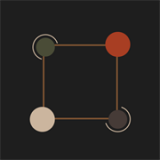音速启动如何卸载
2024-12-02
来源:rouzhuren
编辑:佚名
音速启动是一款备受欢迎的桌面美化工具,它能够帮助用户整理桌面上的软件快捷方式,让桌面看起来更加整洁美观。然而,有些用户在使用一段时间后可能决定不再使用这款软件,那么该如何卸载音速启动呢?以下是一些详细的卸载步骤。
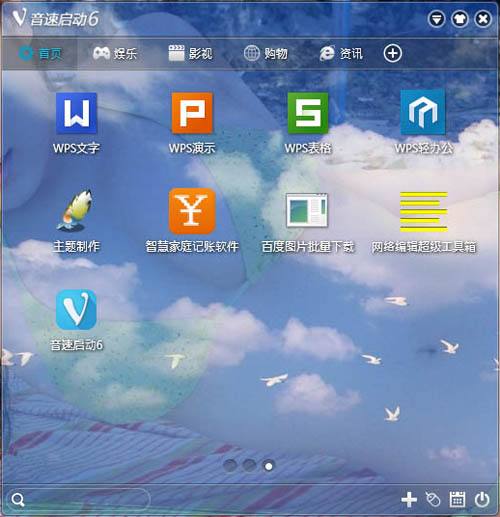
方法一:通过控制面板卸载
1. 打开控制面板:首先,点击桌面左下角的“开始”按钮,然后选择“控制面板”。
2. 找到音速启动:在控制面板中,选择“添加或删除程序”(或“程序和功能”,具体取决于操作系统版本)。在程序列表中,找到“音速启动”。
3. 卸载音速启动:单击“音速启动”旁边的“更改/删除”按钮。系统会弹出卸载向导,按照提示点击“下一步”或“卸载”按钮,直到完成卸载过程。
方法二:通过音速启动自带的卸载程序卸载
1. 打开音速启动:首先,点击桌面左下角的“开始”按钮,然后选择“程序”,在程序列表中找到“音速启动”。
2. 选择卸载:在音速启动的子菜单中,选择“卸载”。系统会弹出卸载向导。
3. 完成卸载:在卸载向导中,勾选“我不喜欢这个软件”(或其他类似的选项),然后点击“下一步”或“卸载”按钮,直到完成卸载过程。
注意事项
1. 卸载后清理目录:卸载完成后,音速启动的安装目录(通常是x:⁄⁄program files⁄⁄vstart50)可能仍然存在于硬盘上。如果不打算重新安装音速启动,可以右键点击该目录并选择“删除”来彻底清理。
2. 使用第三方软件卸载:如果以上方法无法找到音速启动的卸载程序,可以尝试使用第三方软件卸载工具,如360软件管家等。这些工具通常能够扫描系统并列出所有已安装的软件,包括音速启动,并提供卸载选项。
通过以上步骤,用户可以轻松卸载音速启动,并恢复到一个更整洁的桌面环境。如果未来有再次使用音速启动的需求,可以随时重新下载安装。
相关下载
小编推荐
更多++